
So richten Sie den Mailversand für Microsoft365 / Exchange ein
Damit die von den Usern aus Wice CRM heraus verschickten E-Mails in den Postausgangsordnern der User erscheinen, müssen die User die Mail-Accounts in ihrem Profil einrichten. Wenn dies über einen Mail-Account bei Microsoft Office 365 erfolgen soll, dann muss dies zunächst bei Microsoft Office 365 konfiguriert werden und dann in der Systemadministration von Wice CRM eingerichtet werden.
Vorbereitung von Microsoft Office 365 für den Mailversand über Wice CRM
Loggen Sie sich als Administrator in Ihren Microsoft 365 Account ein und gehen in das “Microsoft Entra Admin Center”. Dort klicken Sie auf “Azure Active Directory”
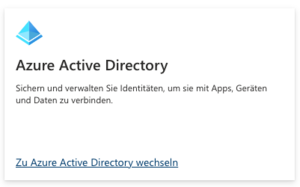
Klicken Sie dann im Hauptmenü auf “App-Registrierungen” und gehen dann auf “Alle Anwendungen”. Hier müssen Sie nun eine neue Anwendung registrieren. Klicken Sie nun auf “Neue Registrierung” und füllen den anschließenden Dialog aus.
Geben Sie der Anwendung z. B. den Namen “Wice CRM”, damit Sie später wissen, was Sie hier konfiguriert haben.
Geben Sie als Umleitungs-URI die folgende Adresse ein:
https://<IhrServer>/pserv/base/frameset/mail/exchange_oauth_redirect
Hier müssen Sie <IhrServer> durch Ihre Wice-Server-Adresse ersetzen. Z. B. node62.wice-net.de.
Speichern Sie Ihre Eingaben ab. Sie müssten nun eine Übersicht wie die folgende sehen:
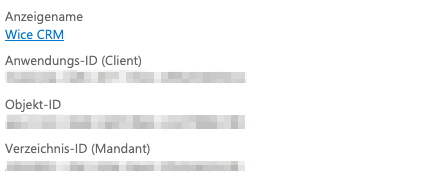
Sie müssen die Anwendungs-ID, die Objekt-ID und die Verzeichnis-ID in Wice CRM eintragen.
Sie müssen zusätzlich noch ein Client-Secret erstellen. Dies erfolgt unter “Zertifikate & Geheimnisse”.
Gehen Sie hier auf “Geheime Schlüssel” und klicken dort auf “Neuer geheimer Schlüssel”. Dieser Wert wird nur bei der Erstellung angezeigt. Kopieren Sie sich den Wert, damit Sie ihn in Wice CRM eintragen können.
Konfiguration von Wice CRM für den Mailversand über Microsoft Office 365
Wenn Sie die App-Registrierung erfolgreich vollzogen haben, müssen Sie nun die ID-Daten in Wice CRM hinterlegen.
Klicken Sie “Mehr” und dann auf “Systemadministration” und dort auf “Systemeinstellungen” unter “Mailversand” können Sie die Daten eintragen.
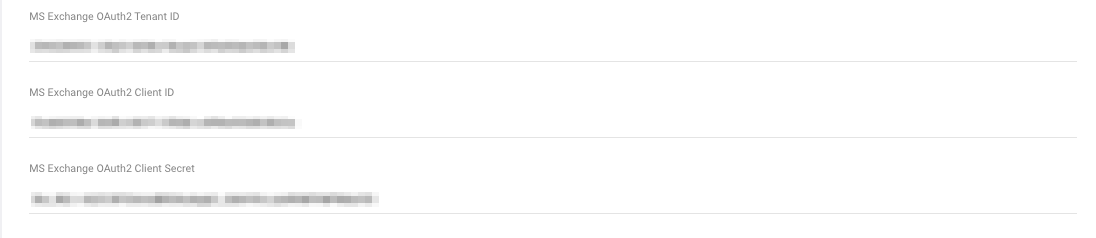
Tragen Sie im Feld “MS Exchange OAuth2 Tenant ID” die “Verzeichnis-ID (Mandant)” aus dem vorherigen Schritt ein.
Tragen Sie im Feld “MS Exchange OAuth2 Client ID” die “Anwendungs-ID (Client)” aus dem vorherigen Schritt ein.
Tragen Sie im Feld “MS Exchange OAuth2 Client Secret” das weiter oben erzeugte Client Secret ein.
Speichern Sie die Eingaben.
Konfiguration der Mail-Accounts der User
Die User müssen Ihre Microsoft Office 365 im Profil hinterlegen.
Klicken Sie im Hauptmenü auf das Profilfoto. Dort klicken Sie dann auf “IMAP-Account”.
Geben Sie nun de Daten von Ihrem Microsoft Office 365 E-Mail-Account ein und wählen bei “IMAP Provider” MS Exchange / Office365 aus.
Speichern Sie die Eingaben ab.
Wenn Sie nun zum ersten Mal eine Mail aus Wice heraus verschicken wollen, dann müssen Sie den Account einmal bestätigen. Es erscheint in Wice CRM folgende Meldung:
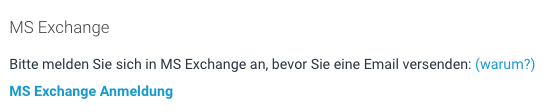
Klicken Sie auf “MS Exchange Anmeldung”. Sie werden nun zur Bestätigung bei Office 365 weitergeleitet.
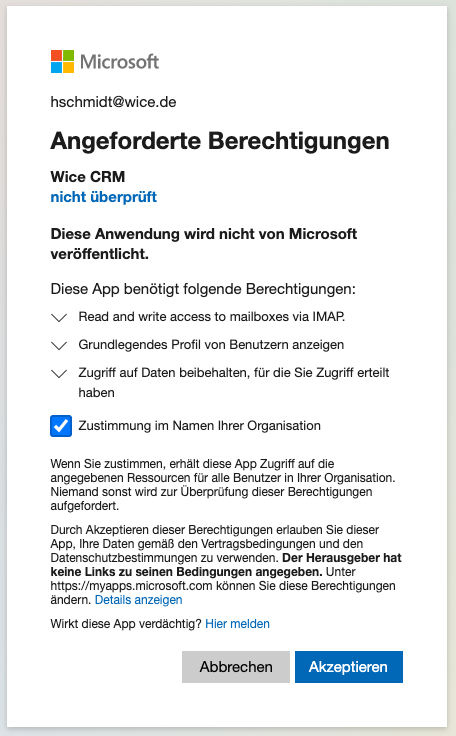
Bestätigen Sie nun die Berechtigung von Wice CRM bei Microsoft Office 365.
Wenn Sie nun Mails aus Wice CRM heraus verschicken, werden diese Mails in Ihrem Postausgangsordner abgelegt.
Bitte lesen Sie auch So richten Sie einen SMTP-Relay ein und erfahren Sie, wie Sie bei Office 365 einen SMTP-Relay für den Mailversand einrichten.